Update für WISO MeinBüro Desktop durchführen
Als Nutzer von WISO MeinBüro Desktop hast du während der kompletten Laufzeit immer Anspruch auf die neuste Softwareversion. Hierbei gilt es jedoch ein paar Dinge zu berücksichtigen. In diesem Beitrag gehen wir näher darauf ein. Schau dabei bitte, welche Punkte für dich relevant sind.
Sollte deine installierte Version kleiner als 21.05.02.001 sein, erfährst du hier, wie du die Installation der Zwischenversion 21.05.02.001 durchführst.
Online-Update
Erstelle zuvor bitte unbedingt eine Sicherung deiner Daten über "Datei > Datensicherung > Manuelle Datensicherung". Finde hier weitere Möglichkeiten, eine Datensicherung zu erstellen.
Starte das Online-Update über "Hilfe > Update". Fahre anschließend weiter fort beim Schritt Updateprozess.
Manuelles Update
Erstelle zuvor bitte unbedingt eine Sicherung deiner Daten über "Datei > Datensicherung > Manuelle Datensicherung". Finde hier weitere Möglichkeiten, eine Datensicherung zu erstellen.
Lade das Update herunter und führe die Datei anschließend über einen Doppelklick aus.
Beim nächsten Schritt Updateprozess kannst du weiter machen.
Der Updateprozess
Du erhältst folgendes Dialogfenster, in welchem du auch die Installierte sowie die Update-Version oder Patch-Version einsehen kannst. Bestätige den Hinweis "Ja, ich habe alle Arbeitsplätze auf die installierte Version aktualisiert." und klicke auf "Weiter".
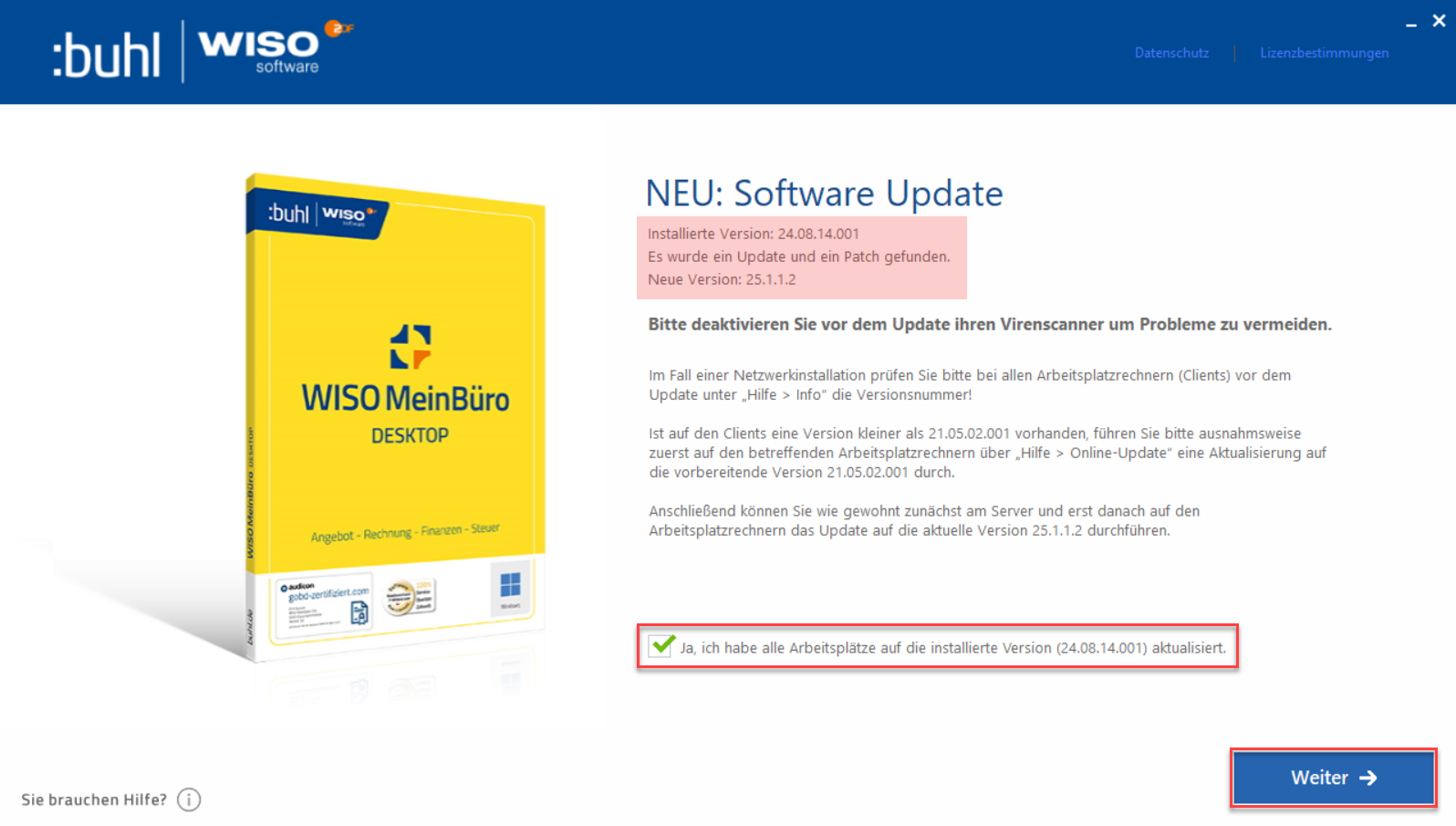
Klicke im nächsten Schritt auf "Weiter".
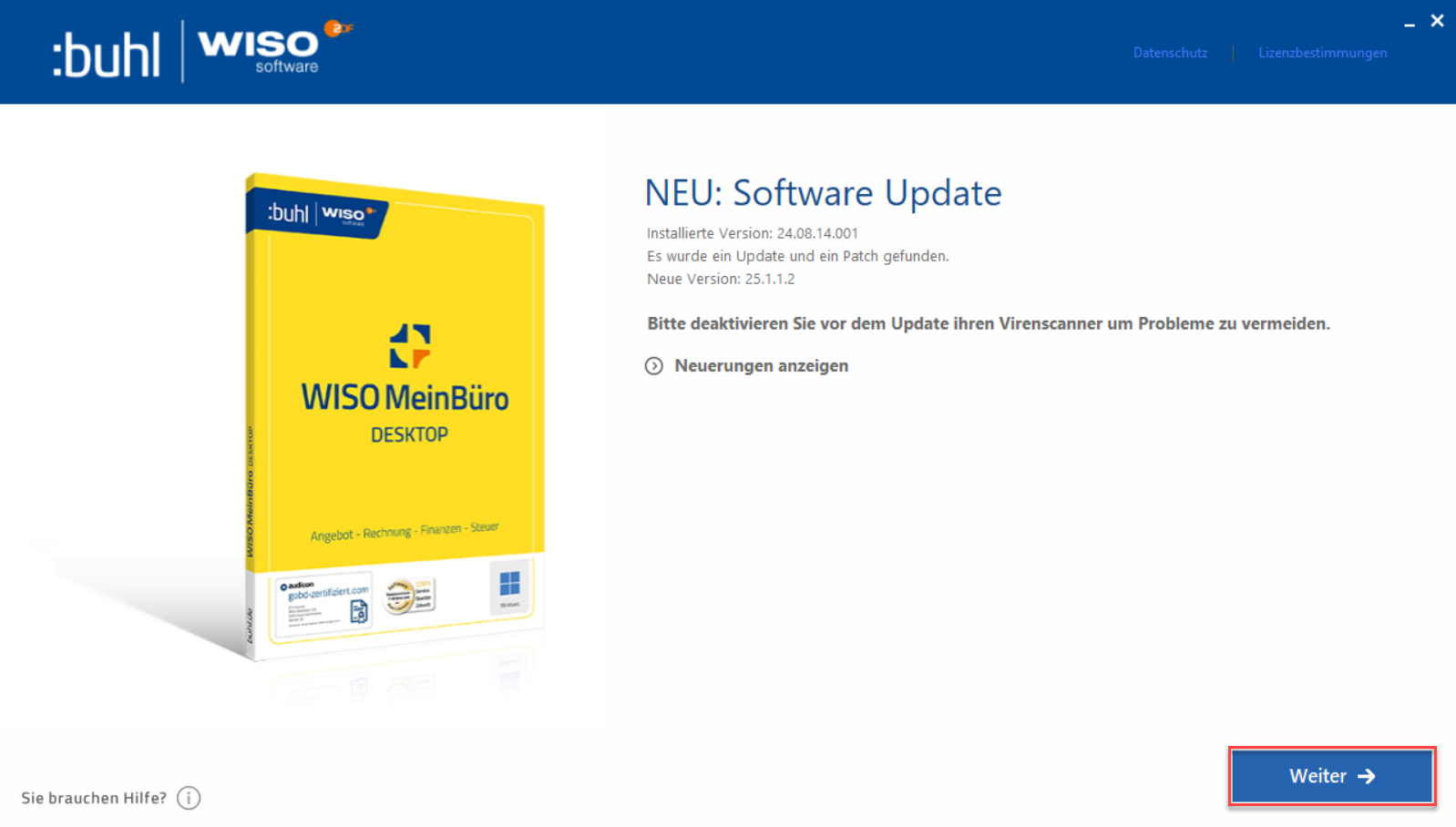
Sofern du noch keine Datensicherung erstellt hast, kannst du deine Daten jetzt sichern. Hast du die Datensicherung erstellt, bestätige den Hinweis "Ja, ich habe eine aktuelle Datensicherung durchgeführt." und klicke auf "Weiter".
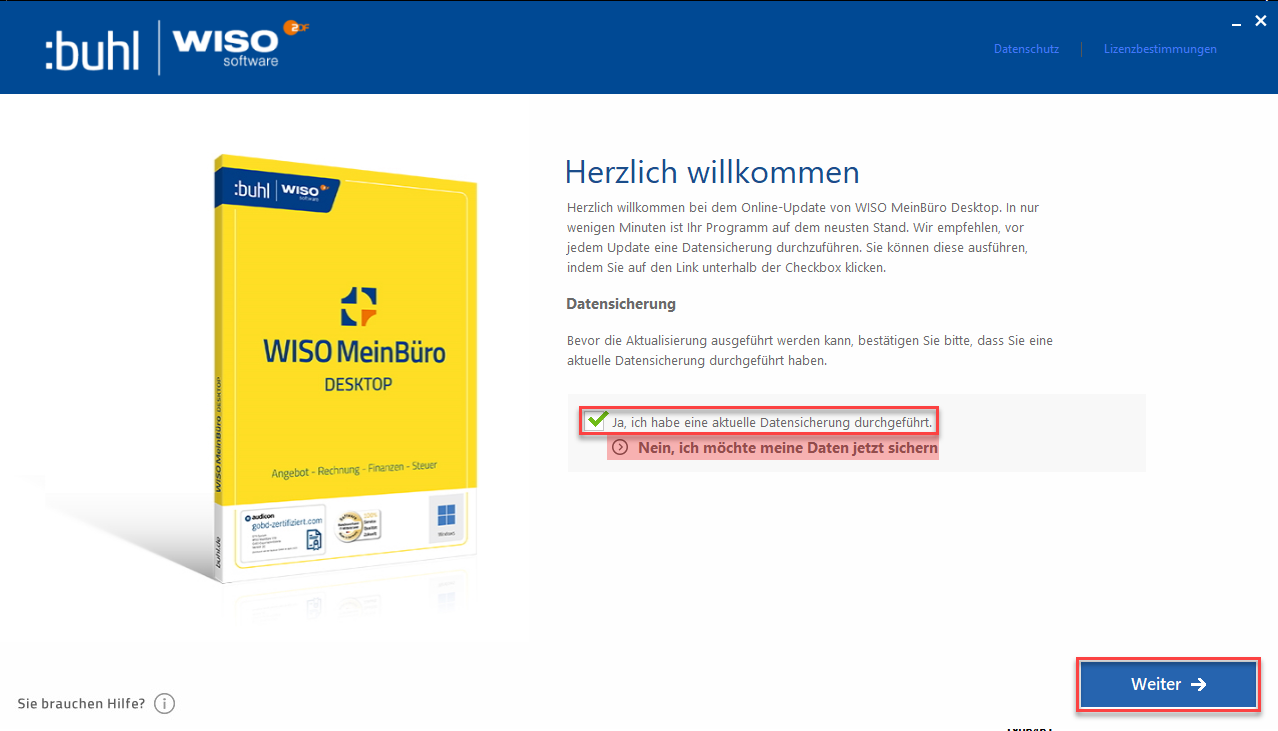
Das Update wird anschließend installiert.
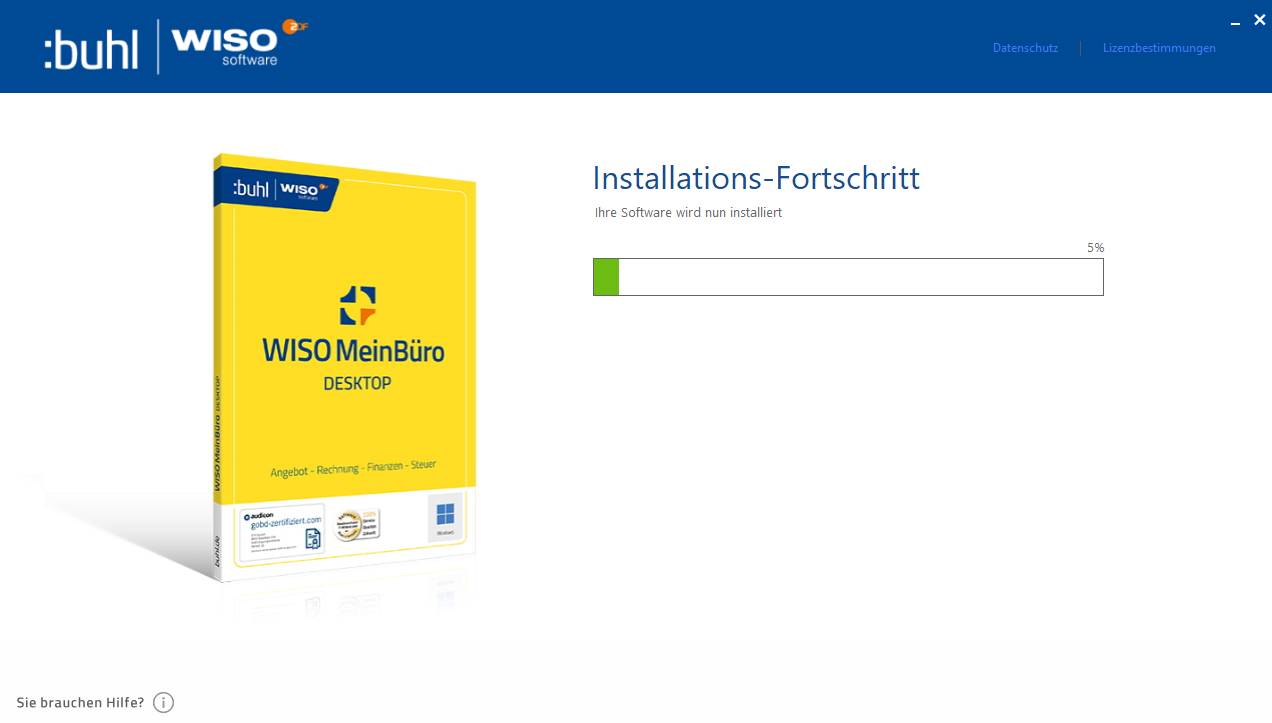
Nachdem der Installations-Fortschritt 100 % erreicht hat, erhältst du den Hinweis "Bitte starten Sie WISO MeinBüro Desktop neu". Bestätige diesen mit "OK" und starte das Programm.
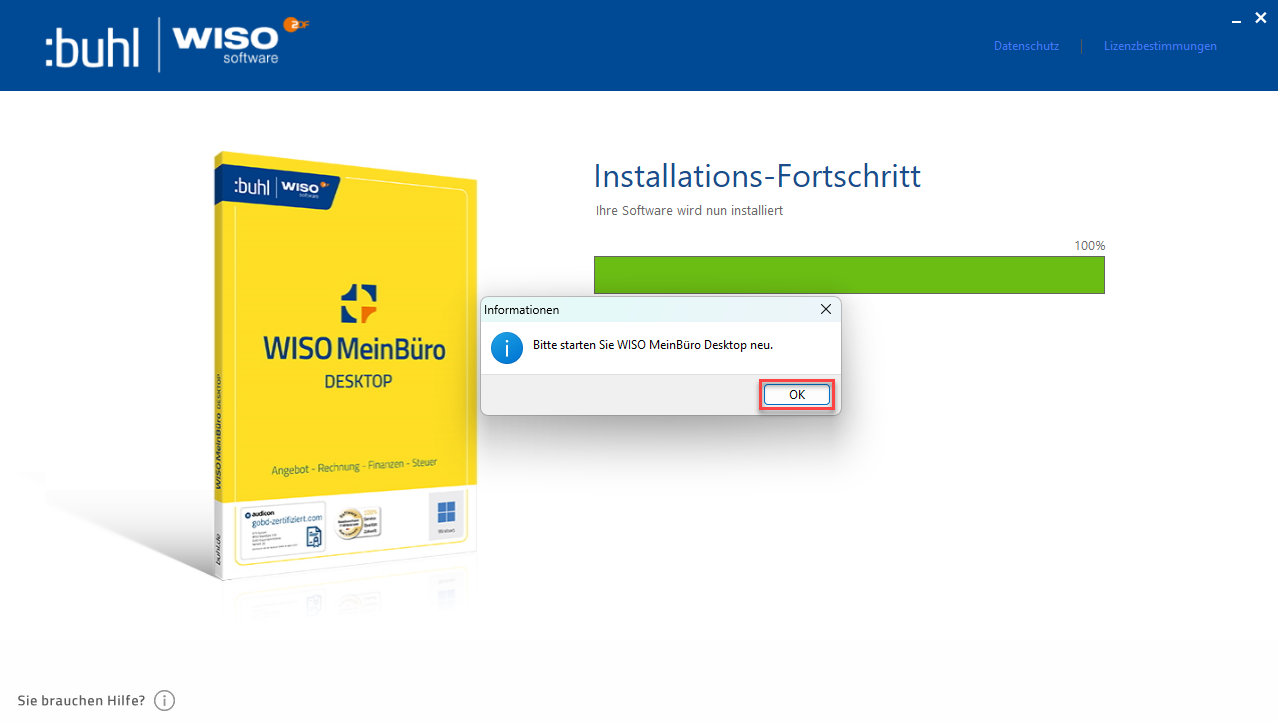
Um anschließend auch die Konvertierung deiner Datenbank durchzuführen, bestätigst du diesen Hinweis mit "Ja".
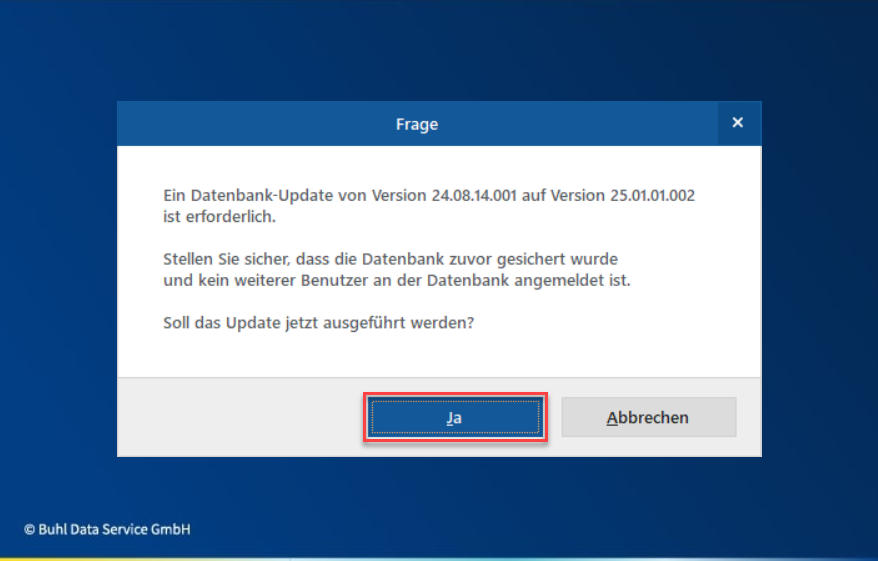
Im Anschluss kannst du wie gewohnt weiter arbeiten.
Dazu meldest du dich also nach der Installation des Updates in jedem Mandanten an und führst das angebotene Datenbank-Update durch (siehe oberes Bild).
Hinweise bei Verwendung einer Mehrplatzversion/Netzwerkinstallation
Da die Daten auf deinem Server liegen, wird hier auch die Datensicherung erstellt.
Prüfe im Fall einer Netzwerkinstallation bitte auf allen Arbeitsplatzrechnern (Clients) die Versionsnummer unter "Hilfe > Info". Ist auf den Clients eine Version kleiner als 21.05.02.001 vorhanden, führe bitte ausnahmsweise zuerst auf den betreffenden Arbeitsplatzrechnern über "Hilfe > Online-Update" eine Aktualisierung auf die vorbereitende Version 21.05.02.001 durch.
Anschließend und auch zukünftig kannst du wie gewohnt zunächst auf dem Server und danach auf den Clients das Update auf die aktuelle Version durchführen.
Hinweise bei Verwendung der WISO MeinBüro Desktop Cloud
Verwendest du unsere WISO MeinBüro Desktop Cloud, sind für dich keine weiteren Schritte erforderlich. Die Aktualisierung wird einige Tage nach der vollständigen Veröffentlichung der Update-Version am Wochenende durch uns durchgeführt.
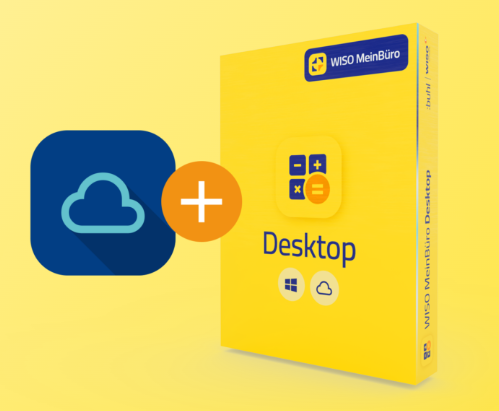
Es wurde kein Update für dieses Release gefunden
Sofern keine neuere Softwareversion vorliegt, bekommst du den folgenden Hinweis:
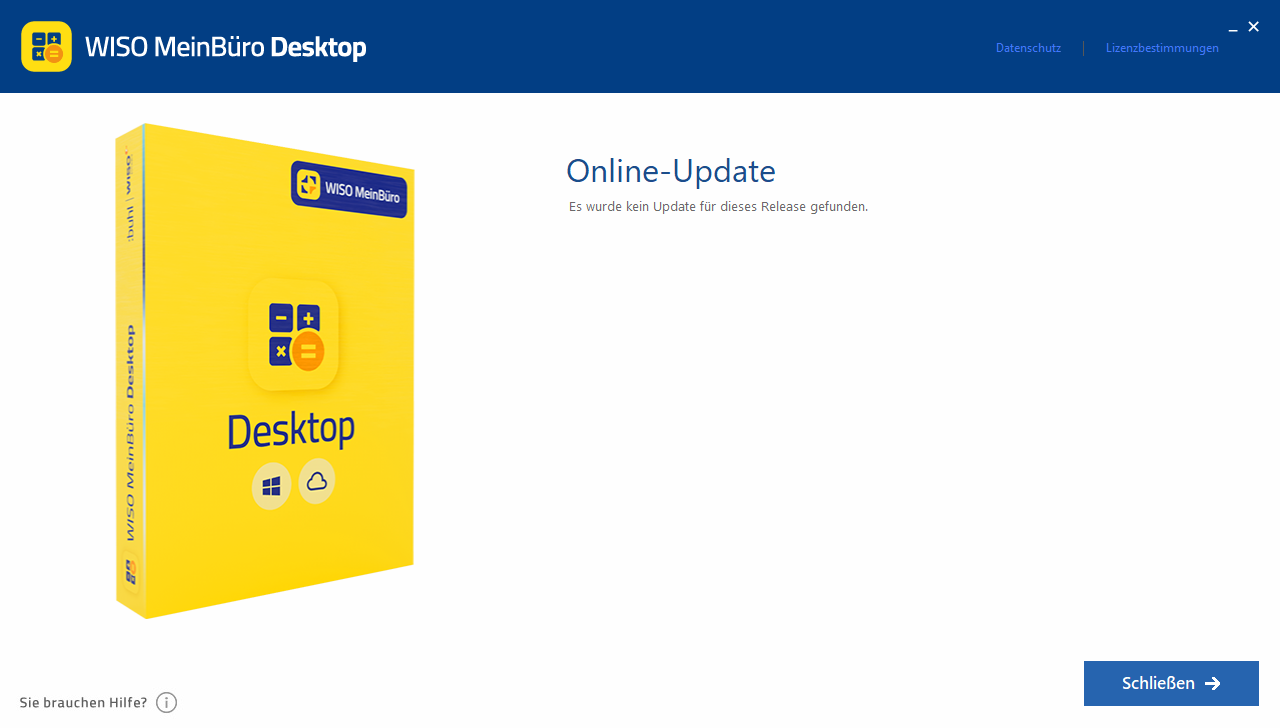
Unter Umständen kann es manchmal dazu kommen, dass kein Update gefunden werden kann, obwohl eine neuere Version verfügbar wäre. Dies hängt meist mit den Sicherheitseinstellungen deiner Firewall zusammen. Erfahre hier, wie du innerhalb deiner Sicherheitssoftware/Firewall den Zugriff auf das Internet für WISO MeinBüro Desktop gestatten kannst.
Fehler bei der Installation eines Updates
Du erhältst bei der Durchführung eines Updates eine Fehlermeldung oder die Installation bricht ab? Gerne helfen wir dir in folgendem Beitrag weiter:
Updaten leicht gemacht!
Keine Zeit, das Update selbst durchzuführen?
Wir updaten deine Software: Vereinbare jetzt einen Termin für unseren kostenpflichtigen Update-Service (69,90 € / 30 Minuten, danach 34,95 €/ 15 Minuten).
Rund-um-Service mit Update+
Mit dem praktischen Update-Service im Abo hast du die Gewissheit, dass dein Programm immer auf dem aktuellen Stand ist (29,00 € / Monat).
